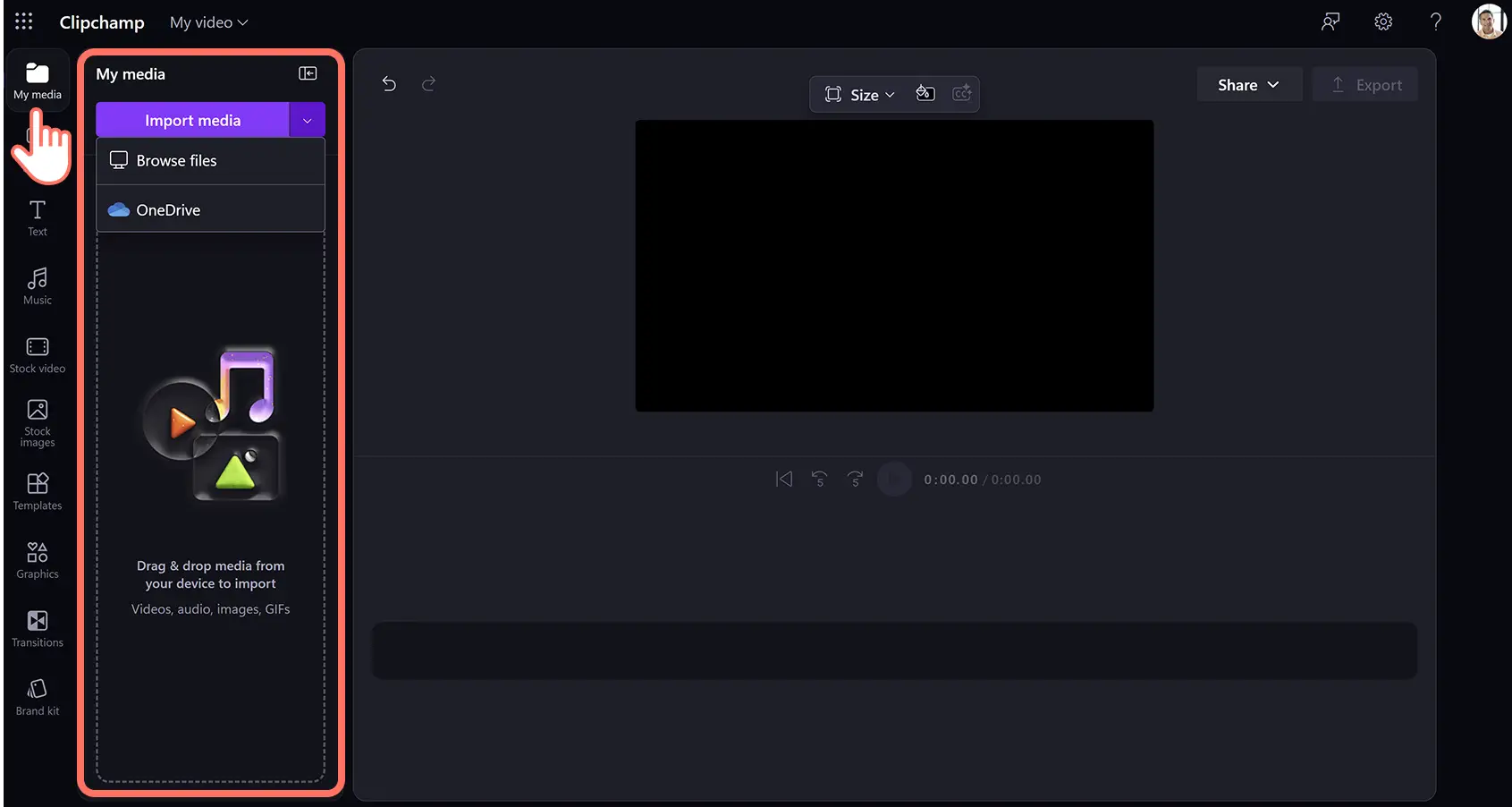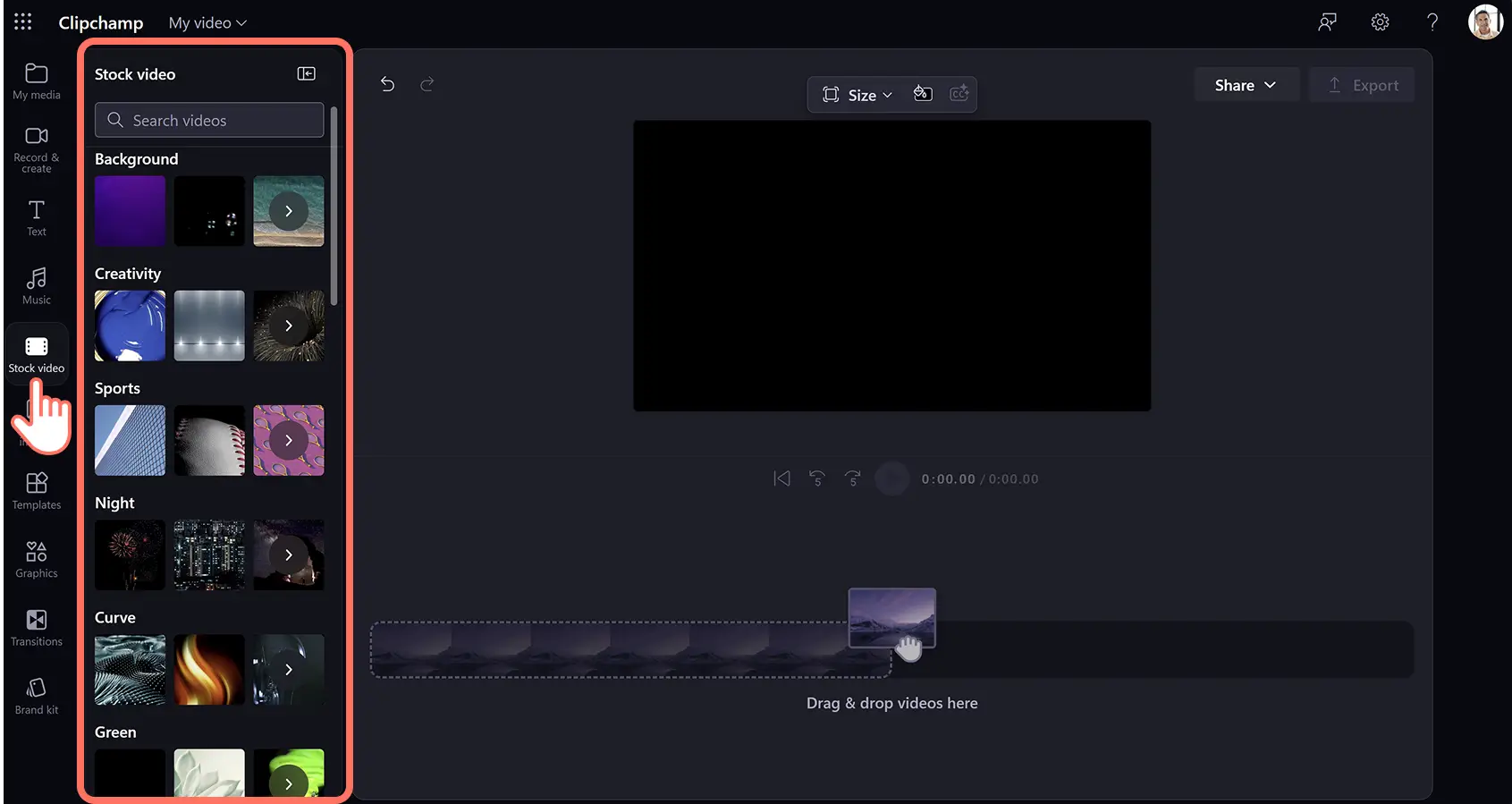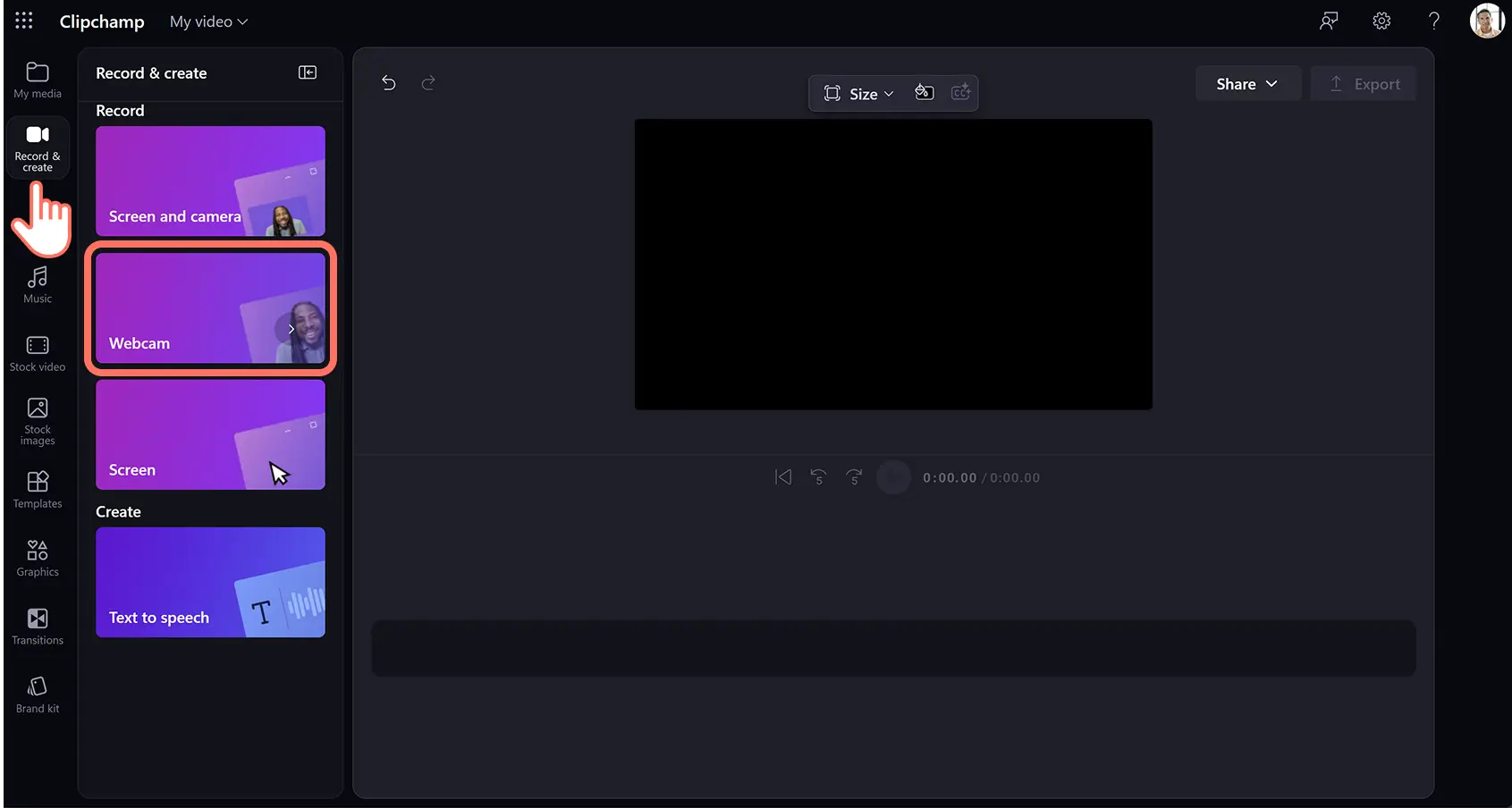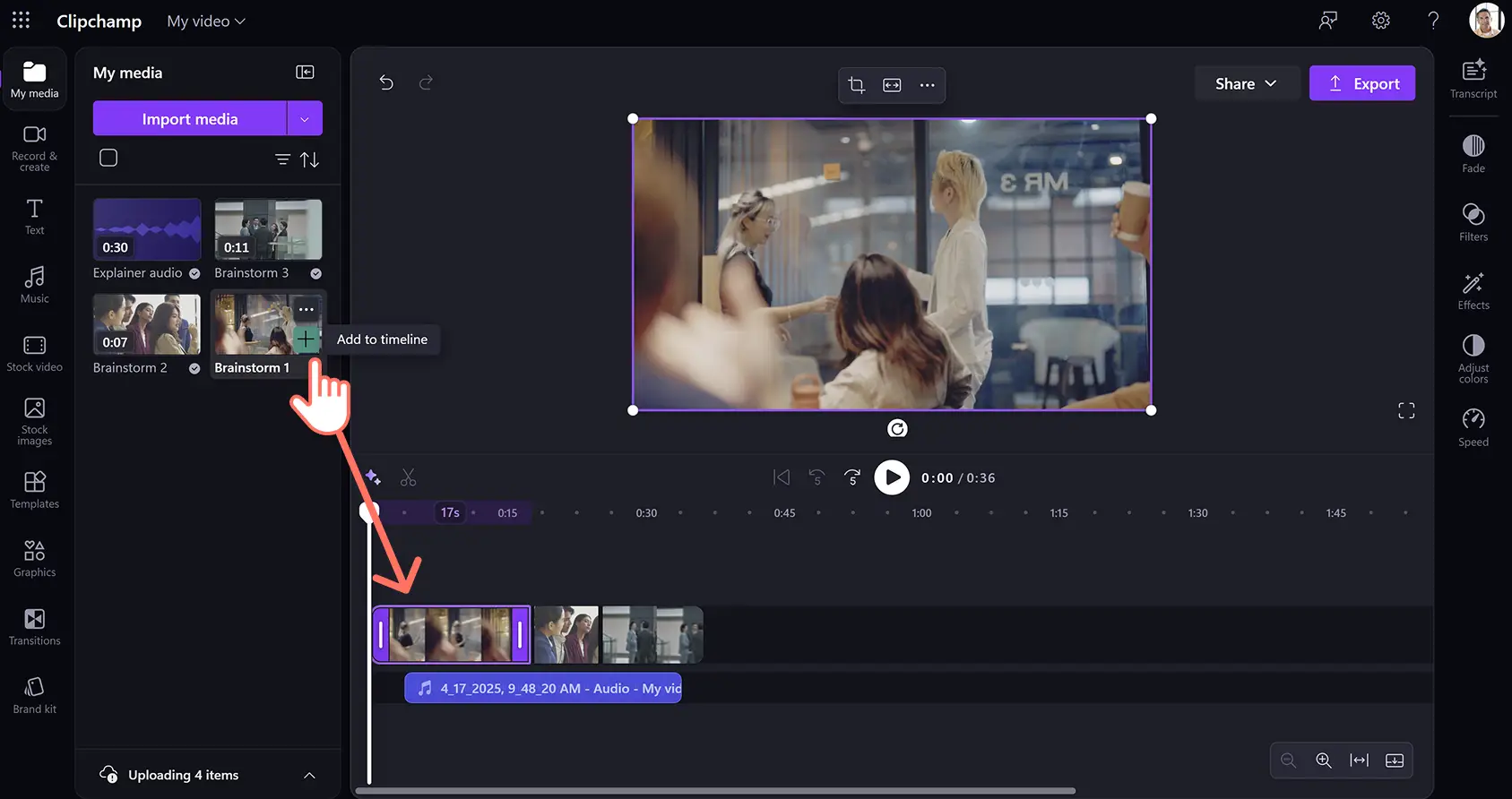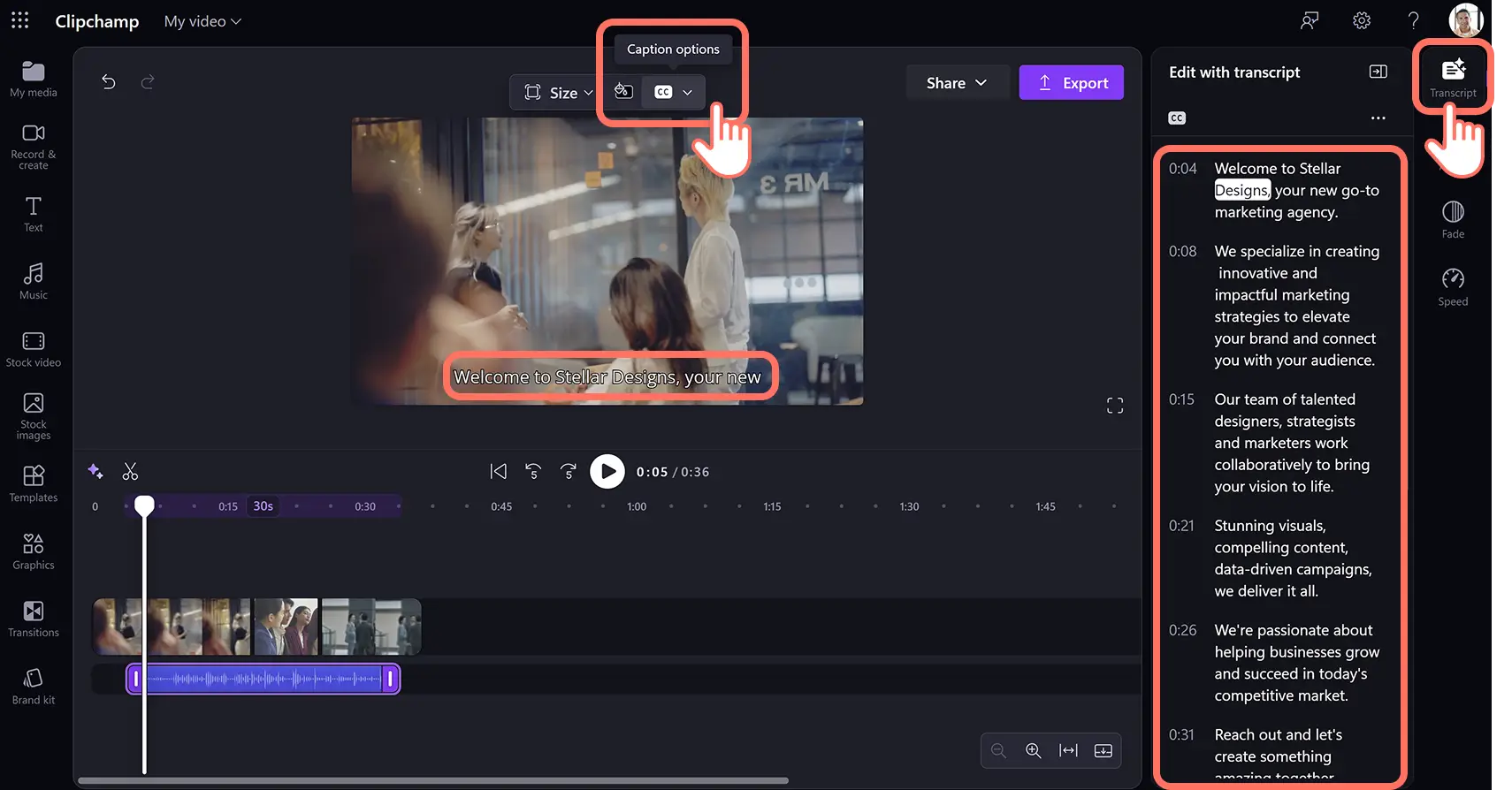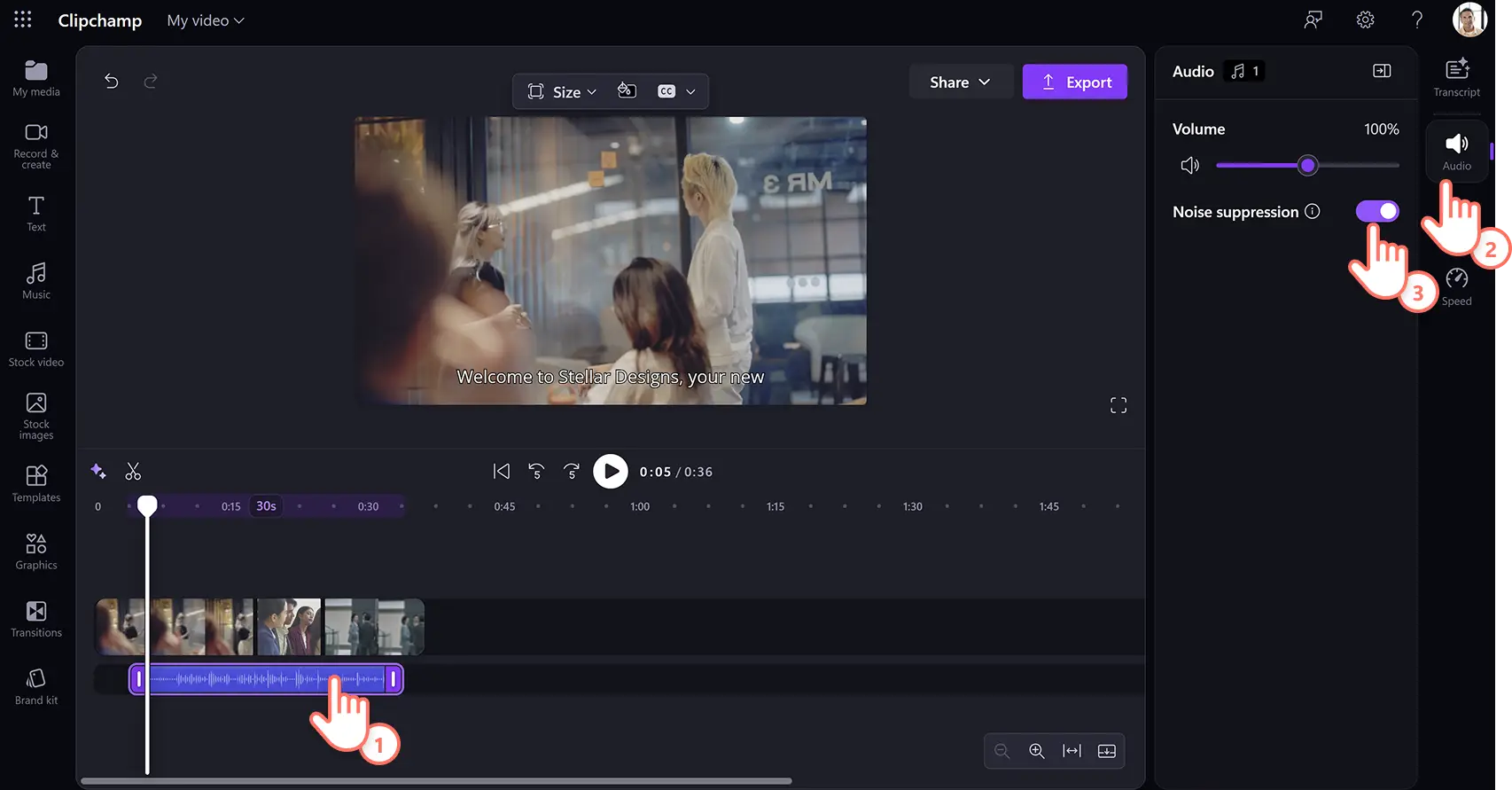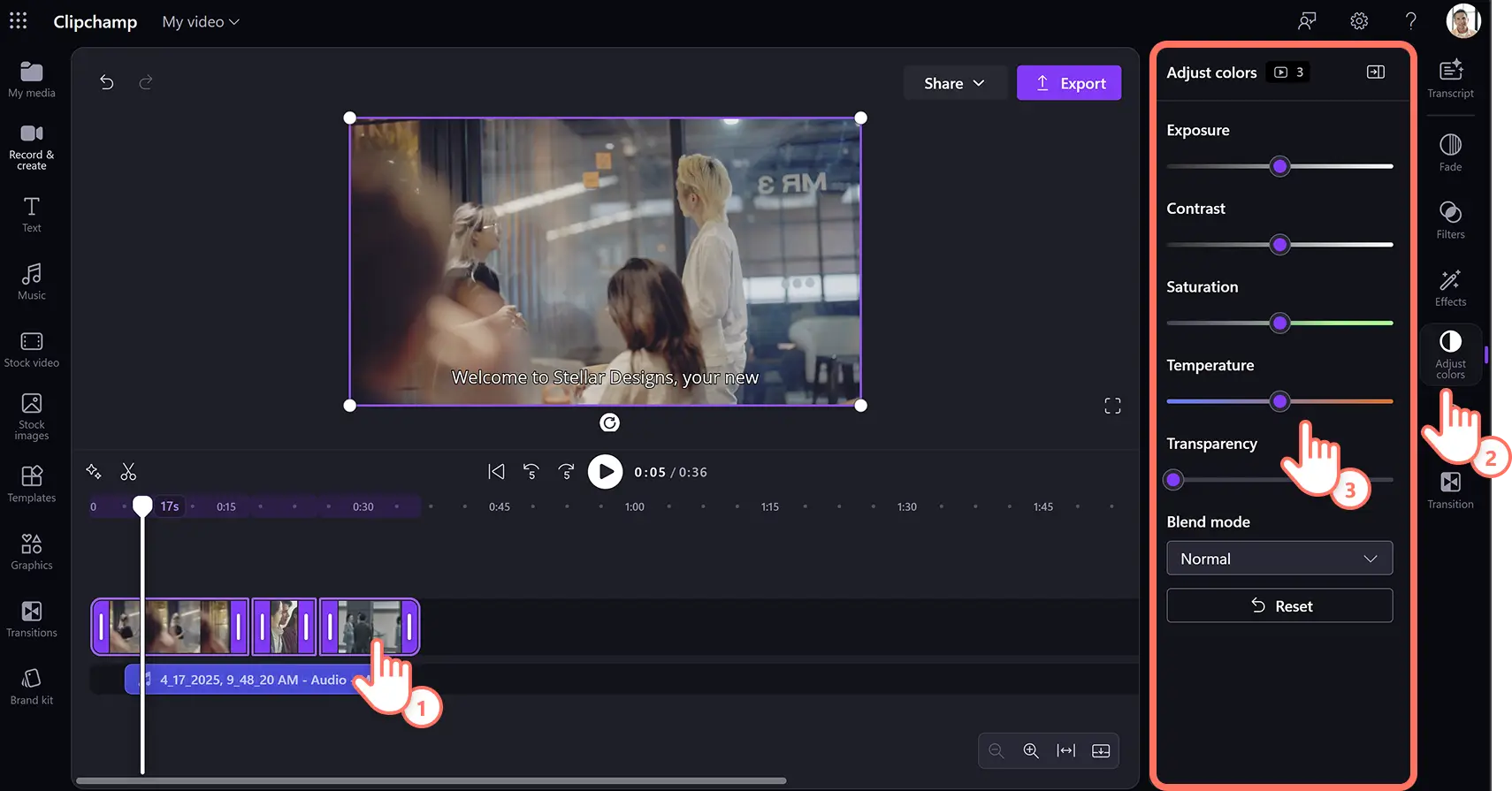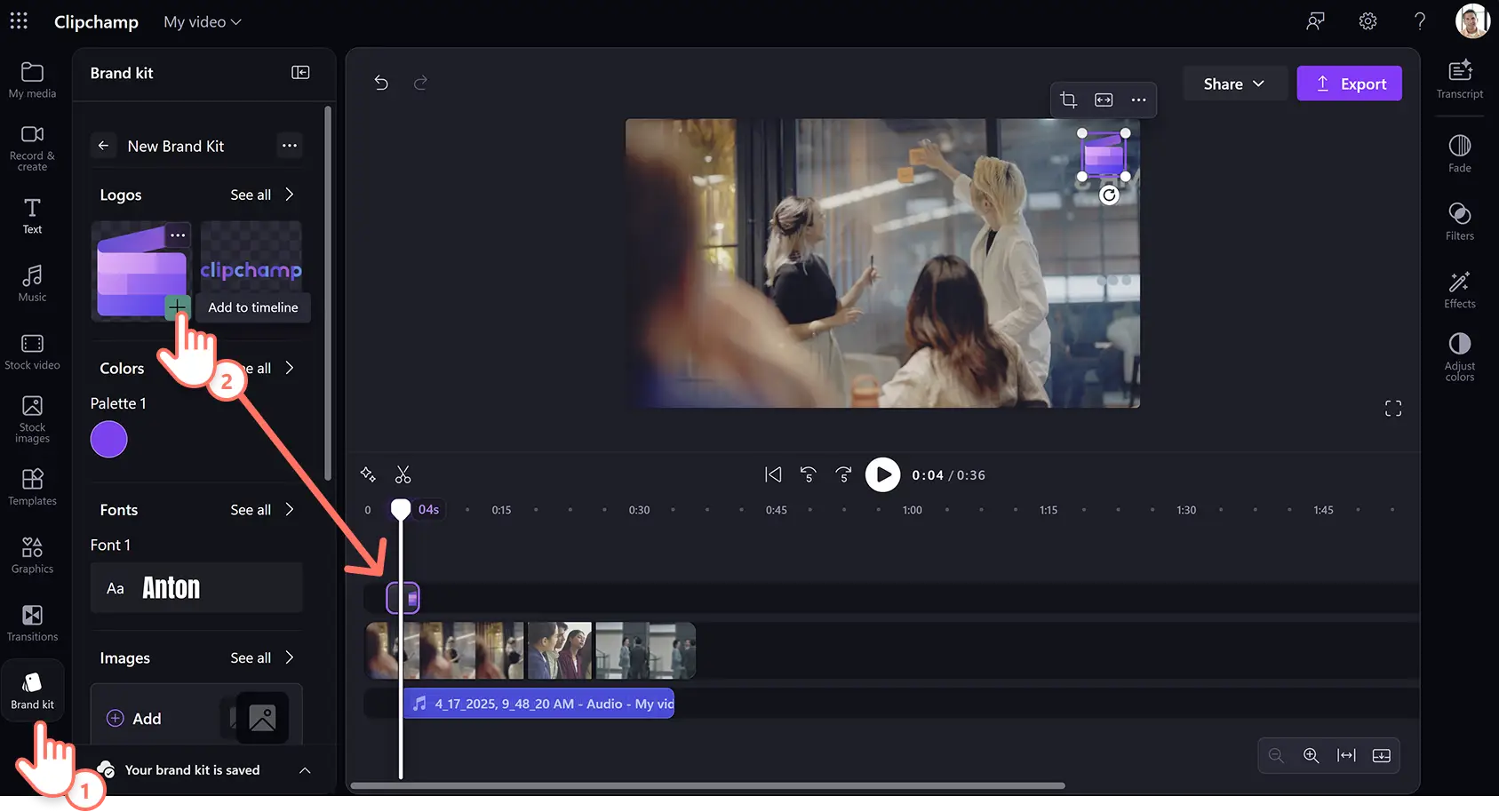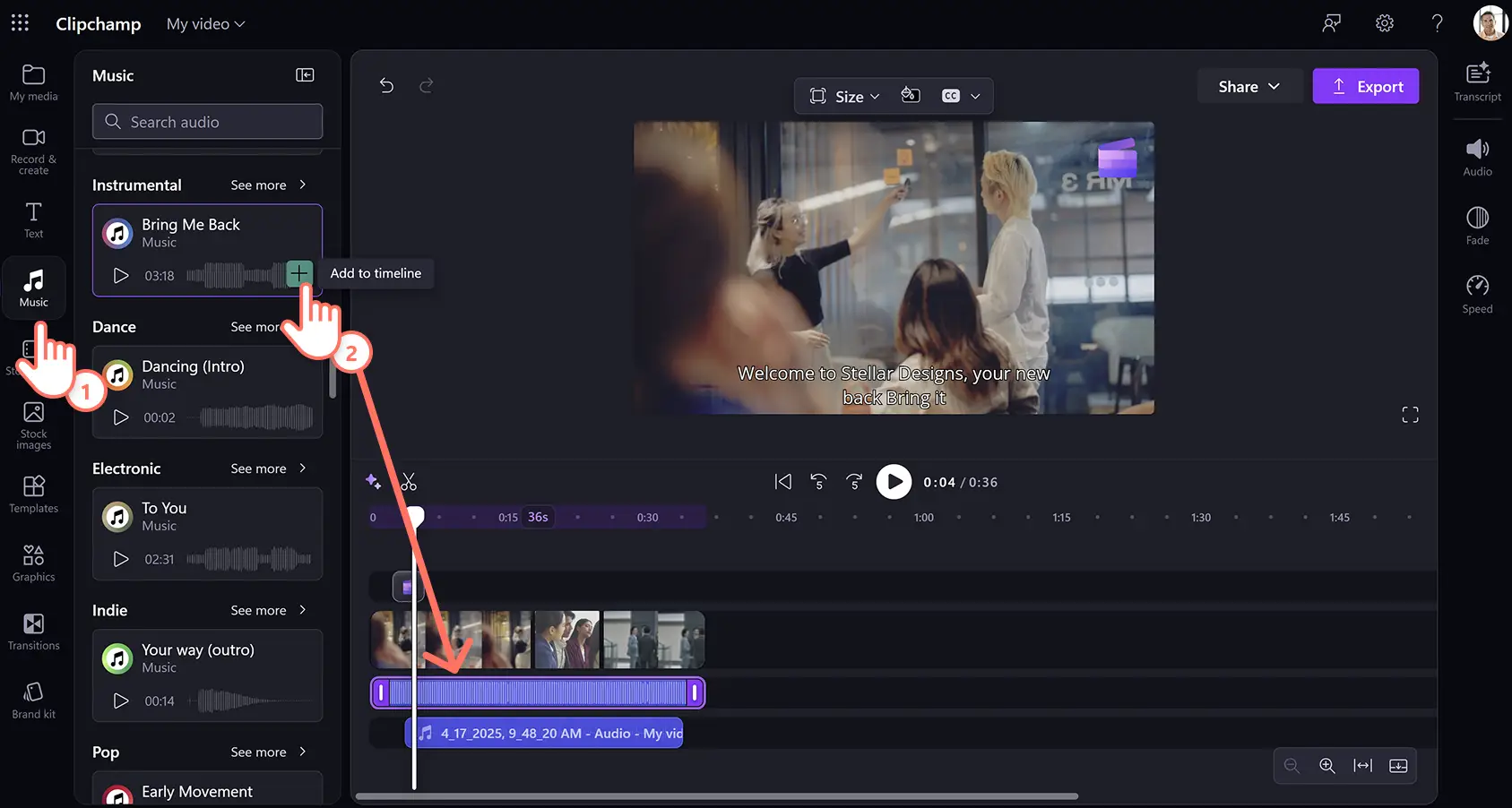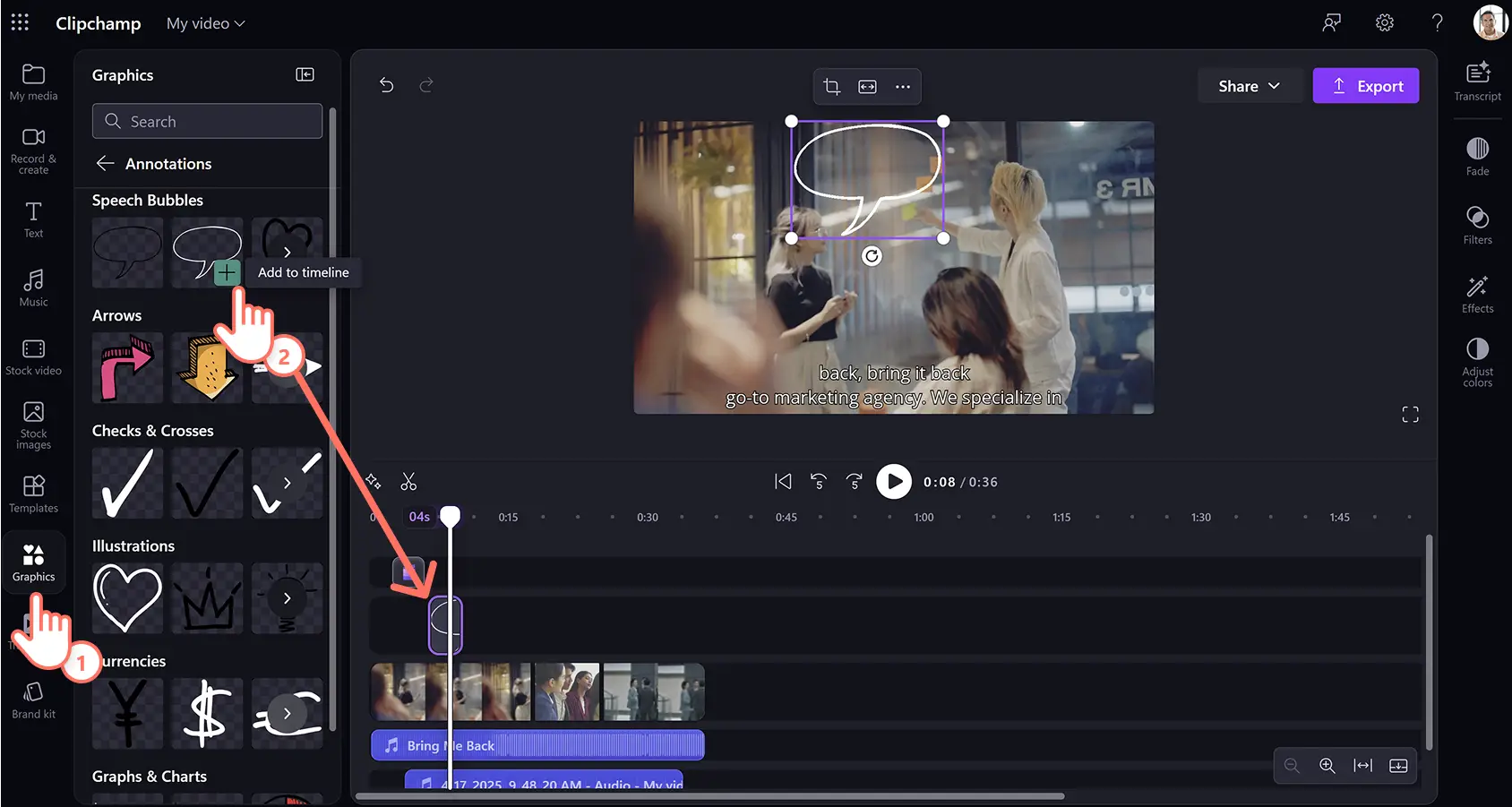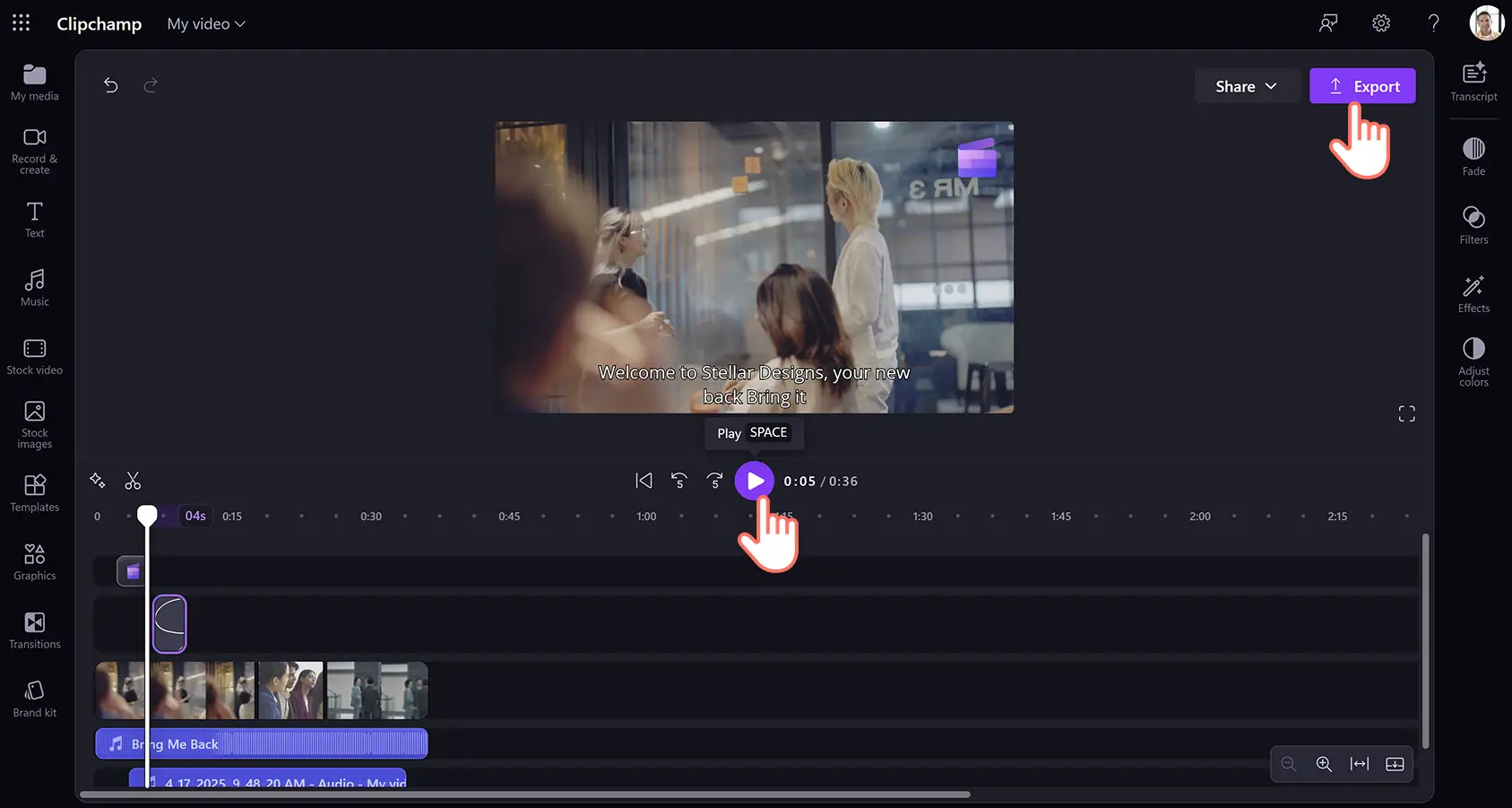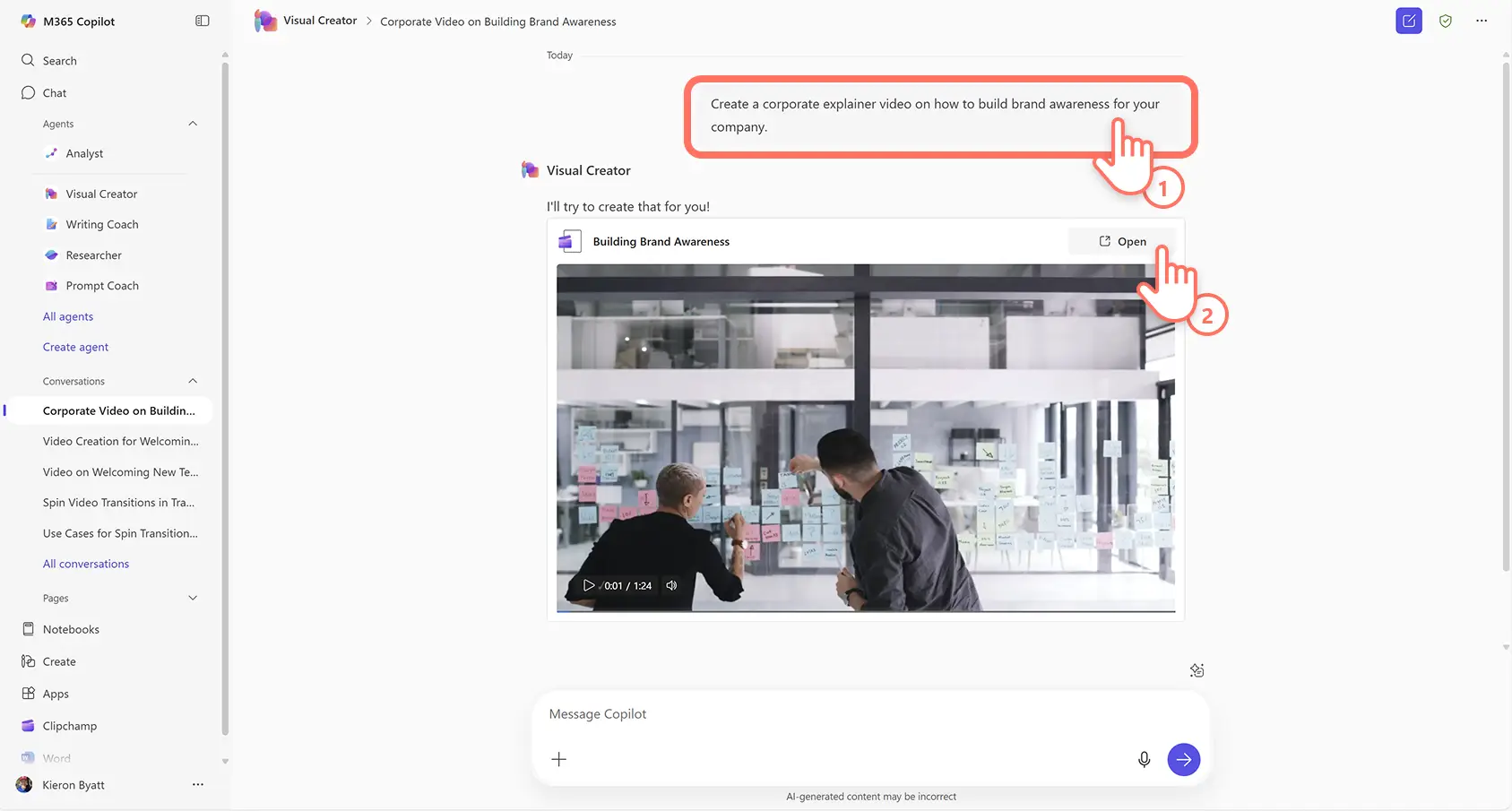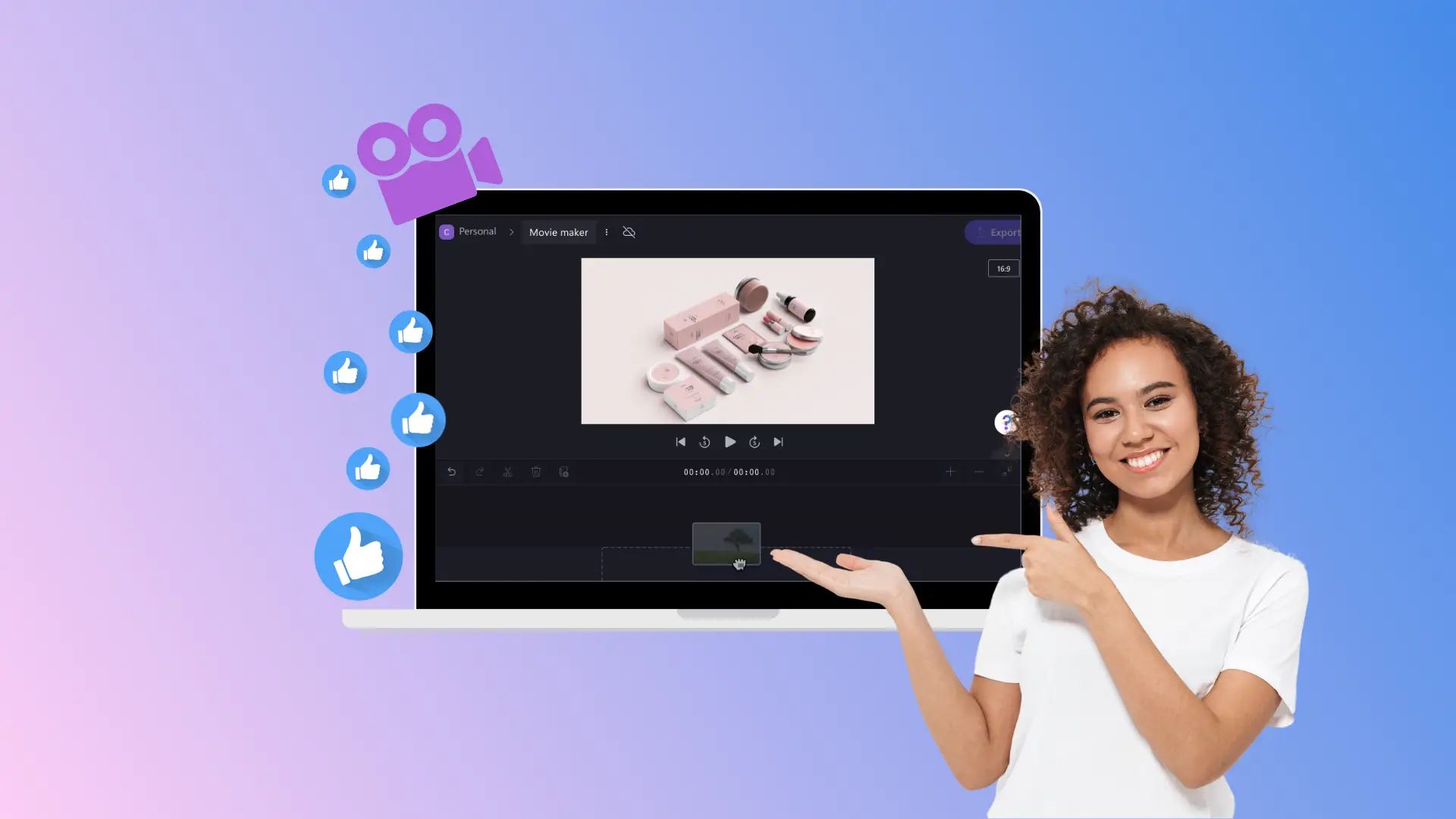注意!本文中的屏幕截图来自 Clipchamp 工作版帐户,相同的原则适用于 Clipchamp 学校版帐户。 Clipchamp 个人帐户教程可能会有所不同。了解详细信息。
通过公司解说视频转变商业沟通和重要信息。与观众建立联系,提高参与度,同时分享复杂的想法、使命声明和产品演示。
超过 96% 的营销人员声称解说视频更便于用户理解,视频可以有效地在短短几分钟内增强沟通、留存率和品牌认知度。 只需录制 人脸或语音,使用 AI 视频工具和特效进行编辑和定制,然后以高清质量分享视频。
探索如何使用 Clipchamp 工作版,通过 AI 轻松创建和编辑公司解说视频。
如何制作工作解说视频
步骤 1. 导入视频、选择库存或录制视频
要导入视频、照片和音频,请单击工具栏上“媒体”选项卡中的“导入媒体”按钮来浏览计算机文件,或者连接 OneDrive。
如果想使用 库存视频素材,请单击工具栏上的“库存视频”选项卡,然后选择视频类别或在搜索栏中输入关键字。
你还可以使用 网络摄像头录制器直接在视频编辑器中录制解说视频。 单击工具栏上的“录制和创建”选项卡,然后单击“网络摄像头”选项并按照提示操作。
将媒体拖放到时间线上,开始编辑。
步骤 2. 使用 AI 编辑视频质量
为视频添加 AI 字幕
为解说视频启用 AI 字幕,使其更易于理解。 点击时间线上的视频或音频资产,使其高亮显示,接着单击属性面板中的“脚本”选项卡。或者,在时间线上选择音频资产后,可以在浮动工具栏上选择“字幕”选项。接下来,单击“生成脚本”按钮,并按照提示通过 AI 自动生成字幕。然后,可以在属性面板的文本框内编辑脚本,以更改标点符号或拼写。
使用 AI 消除背景噪音
通过使用 AI 音频增强器对声音文件应用噪音抑制功能,提升语音录音和视频素材的音频质量。 点击时间线上的音频资产,使其高亮显示,然后单击属性面板上的“音频”选项卡,开启噪音抑制切换按钮。AI 会过滤掉不必要的背景噪音,如嗡嗡声和回声,从而自动改善音频质量。
调整视频质量和颜色
使用 视频增强器快速轻松地校正画面色彩,自定义公司解说视频的美学风格。 使用多项编辑工具时,按住键盘上的 Shift 键,同时点击时间线上的所有视频资产,即可一次性全选。接着,单击属性面板中的“调整颜色”选项卡,拖动滑块来更改曝光度、对比度、饱和度以及其他视频质量参数。
步骤 3. 使用特效自定义解说视频
添加企业品牌套件
借助 品牌套件工具,可轻松存储并使用公司品牌资产,如徽标、字体和配色方案。 单击工具栏上的“品牌套件”选项卡并导入资产。将品牌元素添加到选项卡后,将品牌徽标拖放到时间线上所有视频资产的上方,以创建徽标叠加效果。随后,可在“调整颜色”选项卡中调节徽标的透明度,将其制作成水印。
使用免版税背景音乐
使用 免版税的库存音乐来设定公司解说视频的氛围和基调。 单击工具栏上的“音乐”选项卡,按类型或主题浏览歌曲选择。选定一首音频曲目后,将其拖放到视频下方的时间线上。如需调整音乐音量,可单击属性面板中的“音频”选项卡,然后左右滑动音频滑块来调节音量大小。
叠加批注
使用独特的插图式 批注贴纸为公司解说视频添加批注。 单击工具栏上的“图形”选项卡,再单击“批注”,然后按类别浏览或在搜索栏中输入关键词查找。将叠加批注拖放到时间线上所有其他媒体资产的上方。
步骤 4. 预览并保存高清视频质量的解说视频
在保存公司解说视频之前,确保单击“播放”按钮进行预览。准备好导出和共享视频时,单击“导出”按钮,然后选择视频分辨率。
如何创建 AI 解说视频
借助 Microsoft Copilot 中的视觉创作器工具,利用 AI 将文本转化为视频,轻松制作公司解说视频。
打开 Microsoft 365 主页,然后从 Copilot 菜单中单击“视觉创作器”选项。
在聊天框中输入视频提示,例如“制作一个关于如何在工作场所融入多元与包容理念的解说视频”。还可以添加视频、照片和音频等辅助媒体。
然后,AI 将开始创建视频。
视频生成后,单击预览窗口中的播放按钮即可播放。
单击“打开”按钮可在 Clipchamp 中继续编辑视频。
完成编辑后,单击“导出”按钮并选择视频分辨率。
所有企业都能从解说视频中获得的五大益处
使沟通更清晰:解说视频可以简化复杂的商业想法,以易于理解的方式传达信息。这样可以确保信息能够触动更广泛的受众,而不论他们对这个行业了解多少。
提高观众参与度:视频比冗长的文本段落更具吸引力,可以更长时间地吸引观众的注意力,增大跨平台互动和分享的可能性。
提高品牌认知度:以极具视觉吸引力的方式展示品牌的个性、价值观和产品。高质量的解说视频可以增强品牌形象,培养观众的信任。
适合多种场景:在各种不同的平台(你的网站、社交媒体和电子邮件活动)上旧材新用,分享解说视频。可分享的视频能让品牌触达身处任何地方的受众,最大化传播影响力。
提升转化率:公司解说视频能够清晰展示产品与服务的优势,帮助潜在客户更好地理解并产生兴趣。这可推动更多转化,最终促进销售增长。
借助精彩的公司解说视频清晰有效地传达企业信息。探索 解说视频示例和技巧以获取更多灵感,随后学习 如何创建并分享适用于工作的视频模板。
立即使用 Clipchamp 工作版开始创建企业视频,或下载 Microsoft Clipchamp Windows 应用。